

如何设置搭载最新的AMD锐龙9 7950X3D或锐龙9 7900X3D处理器的系统?
描述
AMD最新推出的锐龙9 7950X3D和锐龙9 7900X3D,是目前世界上速度超快的游戏处理器,为内容创作者提供卓越的性能。为确保您使用全新锐龙9 7000X3D系列游戏处理器的系统可以轻松安装和正常运行,请参考下面列出的指南。
快速开始
1. Microsoft需要更新到Windows 10或11
AMD推荐使用Windows 11 version 21H2 build 22000.1455或Windows 10 version 1903 build 19044.2546。Windows 10与基于虚拟化的安全性(VBS)可以运行,但L3缓存报告可能不正确。
2. 更新主板BIOS至最新版本
根据主板的品牌和型号,到相对应的网站获取最新的BIOS文件,需要确认主板CPU兼容性列表中支持锐龙9 7950X3D和7900X3D,2023年2月28日或之后发布的最新BIOS将兼容这些处理器。
3. 安装最新的AMD锐龙芯片组的驱动程序
采用AMD 3D V-Cache技术的AMD锐龙7000处理器需要AMD芯片组驱动程序5.02.16.347(或更新版本)以获得更佳系统性能和稳定性。使用此驱动程序的旧版本将不会启用X3D/锐龙9的游戏性能优化。安装芯片组驱动程序后,必须重新启动系统。
您可以通过以下步骤
下载最新的芯片组驱动程序
1. 访问AMD官方网站的驱动程序页面:AMD Software: Adrenalin Edition | 显卡技术 | AMD
2. 点击“立即下载”
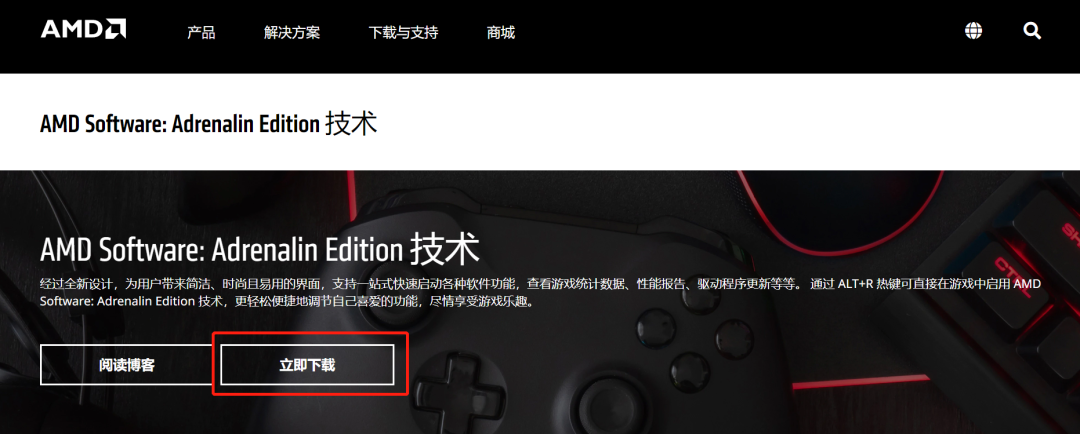
3. 选择“芯片组”→选择“AMD Socket AM5”→选择主板型号“X670E、X670、B650E或B650”
4. 点击“提交”
5. 根据您的操作系统选择Windows 11或Windows 10
6. 点击“下载”
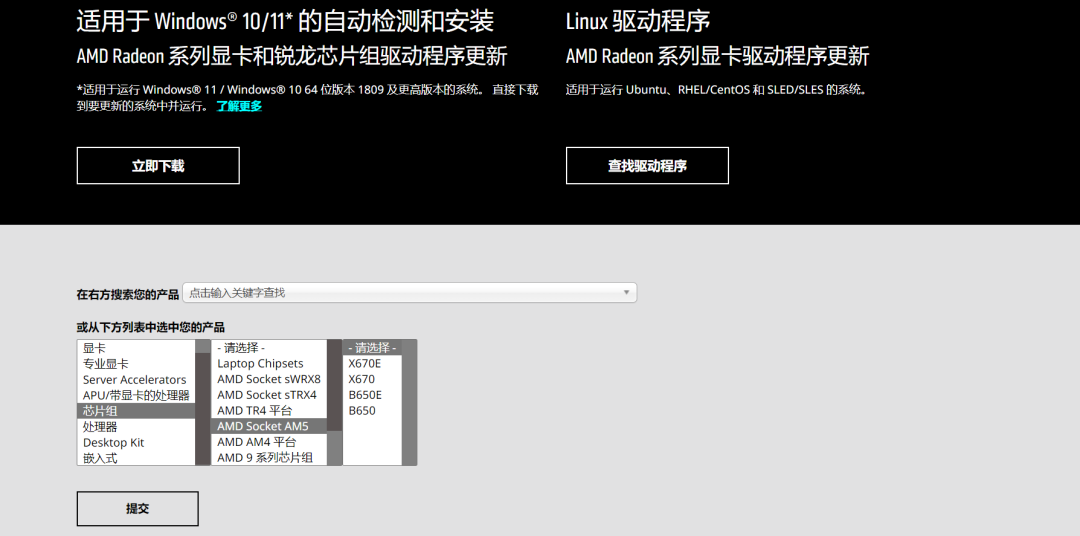
就是这样!安装芯片组驱动程序后,重新启动系统,您的最新锐龙9 7000X3D游戏处理器就已经准备好提供震撼的游戏和内容创建性能了。
更多细节
在默认设置下,按照上述步骤操作后应正确配置所有内容。但是,如果您曾经更改过下面显示的任何默认设置,则可以通过检查以下内容来确认一切设置是否正确:
确保Windows的“游戏模式”已启用
系统默认状态即为:“开”。启用游戏模式的路径如下:“设置/游戏/游戏模式”此设置必须设置为“开”。
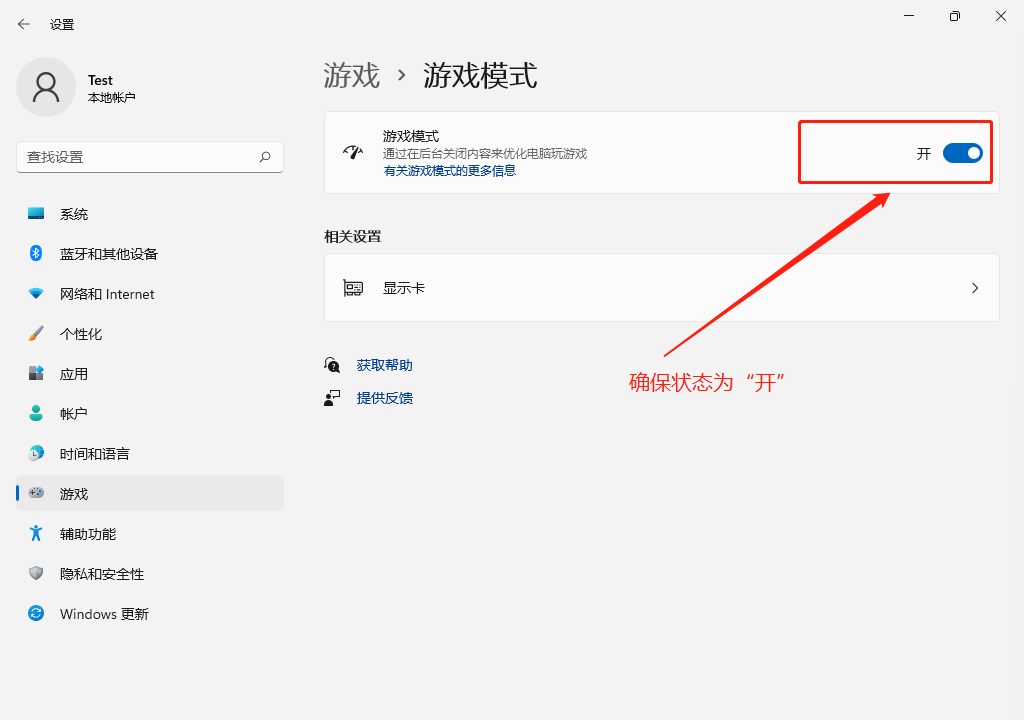
确保已安装并更新Xbox Game Bar应用程序
此应用程序必须更新到最新版本(撰写本文时为 5.823.1271.0)。如果您的应用没有更新到最新版本,您可以通过以下步骤进行更新:
1. 打开Microsoft Store。您会在任务栏或开始菜单中找到它。可能需要登录。
2. 点击位于应用程序窗口右上角的三点菜单图标。
3. 点击“下载和更新”。这应该是菜单中的第一个选项。
4. 点击“获取更新”。
等待首次启动需注意:平台组装后的第一次系统启动可能需要2-3分钟。此时系统可能会出现无响应。此期间用于执行首次引导内存训练。完成初始内存训练后,启动/开机自检/重启时间将减少到您习惯使用的AMD Socket AM4的典型的5-10秒。进一步的BIOS版本将减少首次/初始引导时间。
这就是所有内容!
对于有更高性能要求的游戏玩家和内容创造者来说,这是一个非常激动人心的时刻,在AMD,我们期待看到所有客户都可以享受来自AMD锐龙9 7000X3D游戏处理器所带来的震撼的游戏性能。
审核编辑:汤梓红
-
锐龙9 3950X处理器强大在哪里 AMD是如何做到的2019-06-24 5717
-
锐龙9 3950X处理器为什么延期2019-09-24 761
-
锐龙9 3900X和5900X处理器在性能上有什么不一样2020-10-12 15329
-
AMD基于Zen 3新架构的锐龙5000系列桌面处理器发布2020-10-13 1729
-
AMD锐龙7 5800桌面处理器详细参数2021-02-22 15170
-
AMD锐龙7 5800X3D处理器定价和上市日期公布2022-03-26 5475
-
AMD锐龙7 5800X3D游戏处理器测试2022-06-10 5495
-
AMD锐龙7000系列处理器或将9月上市2022-08-08 1283
-
锐龙7000X3D系列游戏处理器新成员——AMD锐龙7 7800X3D2023-04-21 1266
-
全新AMD锐龙7000X3D系列游戏处理器介绍2023-04-23 1004
-
AMD锐龙9 7950X台式机处理器助力从容应对各类工作负载2023-08-29 2090
-
高性能CPU AMD锐龙9 7950X处理器助力年底进度条拉满2023-12-04 1499
-
AMD官宣锐龙9000X3D系列发布计划2024-10-24 1393
全部0条评论

快来发表一下你的评论吧 !

